Outlook電子メールエイリアスまたはMicrosoftアカウントを作成、追加、削除、使用する方法
Outlook.com は、複数の電子メールエイリアス(email aliases)をサポートしています。はい。これで、 Outlookアカウント(Outlook account)にエイリアス、つまり追加の電子メールアドレスを追加して、プライマリ電子メールアドレスを保護できます。この追加のOutlookアカウントは、同じ受信トレイ、連絡先リスト、およびその他の設定を使用します。
使用しているデバイスに関係なく、同じパスワードを使用してプライマリ電子メールアドレスとエイリアスの両方にログインして電子メールを送信できます。このエイリアス機能は、メールアドレスを変更したいがメールを保持したい場合にも役立ちます。エイリアスを作成してから、それをプライマリメールアドレスとして設定し、元のエイリアスを削除できます。
この投稿では、エイリアスを作成して使用してアカウントにメールアドレスを追加する方法と、必要に応じてエイリアスを削除または削除する方法について説明しますが、2つのメールID(IDs)またはMicrosoftアカウントをリンクすることはできません。
Outlookの電子メールエイリアス
Outlook電子メールエイリアスを作成または追加する

'サインインメールアドレスの管理(Manage)に移動します。
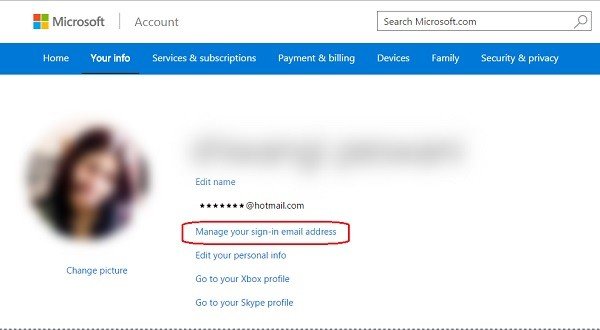
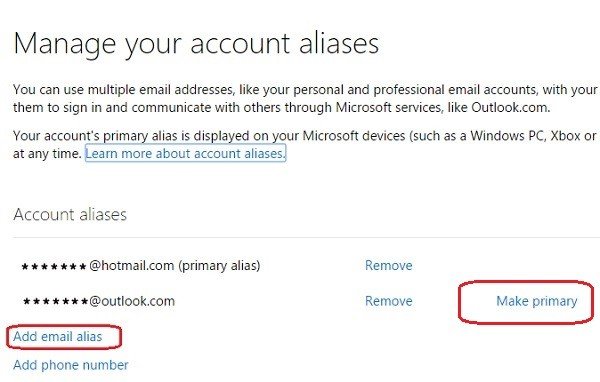
ここで、プライマリエイリアスを変更することもできます。Xbox、Surface、Windows Phoneなど、サインインしているデバイスから何かを共有するとプライマリエイリアスが表示されることがわかっているので、新しいエイリアスをプライマリエイリアス(Primary Alias)として作成し、古いエイリアスを削除します。(Remove)プライマリエイリアス(Primary Alias)は週に2回以上変更できないことに注意してください。(Please)
Outlook.comまたはOutlook.inで、既存の(Outlook.in)Microsoft電子メールアドレスを新しいエイリアスとして追加することもできます。
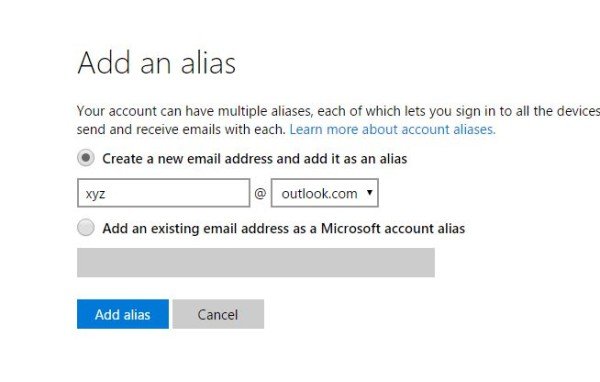
Outlookでは、 1年に最大10個の新しいエイリアス(ten new aliases per year)を作成できます。11番目のものが必要な場合は、削除して新しいものを作成できますが、エイリアスの年間制限である10を超えることはできません。また、 hotmail.com、live.com、msn.comなどのサービスプロバイダーから既存のMicrosoftアカウントを追加することはできません。それでも、 AIM Mail(AIM Mail)、Gmail、Yahooなどの他のメールプロバイダーを使用できます。
読む(Read):SkypeとMicrosoftアカウントをマージまたはリンクする方法(How to merge or link Skype and Microsoft Account)。
Outlook電子メールエイリアスの使用方法
Microsoftの電子メールアカウントに移動し、エイリアスを使用して電子メールを送信する場合は、左上隅にあるアカウント名をクリックして、目的のエイリアスを選択します。

エイリアスをデフォルトの送信元アドレスに設定する場合は、右上隅にある[設定]アイコンをクリックして、[(Settings)オプション(Options)]を選択します。[アカウントの管理]オプションで、[メールアカウント]を選択します。
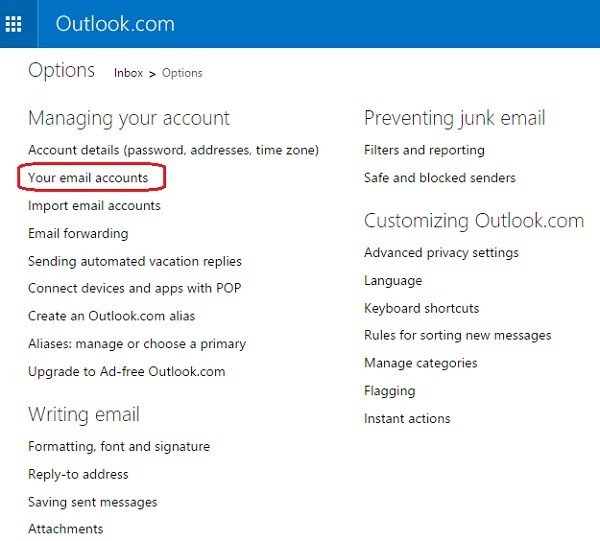
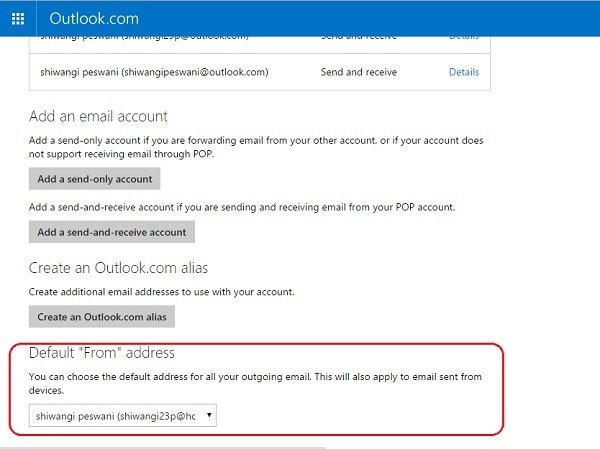
(Remove)Outlook(Delete Outlook)またはHotmailの電子メールエイリアスを削除または削除する
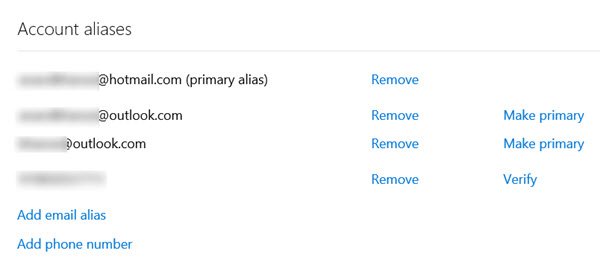
アカウントまたは電子メールエイリアスを管理または削除するには、このリンクにアクセスしてください。(this link)(this link)Microsoftアカウントで(Microsoft Account)ログイン(Log)すると、 Outlook、Live.com、またはHotmail.comの(Hotmail.com)電子メールエイリアスを削除または削除できます。
エイリアスを追加してプライマリ電子メールアカウントをさらに安全にするには、今すぐOutlook.comにアクセスしてください。(If you want to add an alias to make your primary email account even more safe and secure, head over to Outlook.com now.)
Related posts
Microsoft Outlookの自動的にForward EmailをどのようにForward Email
EmailsをMicrosoft Outlook app and Outlook.comで暗号化する方法
OutlookにEmailをリコールする方法は? Unsend Email s
電子メールとタスクのMicrosoftOutlookショートカットを作成する方法
Hotmailさん?MicrosoftOutlookの電子メールサービスの説明
OutlookのOutlookのAutoDiscover Redirectを抑制する方法
Email encryptionとはどのように電子メールメッセージを暗号化しますか
OutlookでEmail Signatureを作成して追加する方法
送信者、日付、キーワード、サイズなどでOutlookの電子メールを検索する
Incoming EmailのCreate Desktop Alerts
Junk Email FolderをOutlookに空にする方法
Outlookで誰かをSafe Senders Listに追加する方法
Email Insights for WindowsはすばやくOutlook email & Gmailを検索できます
auto CC & BCCをOutlook and Gmailに設定する方法
Outlookの電子メールの開封確認をオンにする方法
StatViewを使用してOutlookの電子メール統計を取得する
Microsoft Outlook extension for Edgeを使用すると、Calendar Emailsを管理できます
別のOutlookアイテム(電子メール、連絡先、タスク、またはカレンダーアイテム)を電子メールに添付する方法
Microsoft Outlook Searchグレーアウトしたり勤務していません
Outlookのための無料Email Encryption Add-ins
